创建前端vue组件
创建前端vue组件
创建组件页面
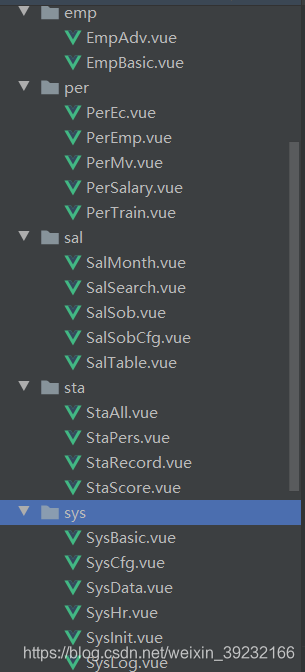
当添加了组件后
以下代码将找不到对应的页面
// 整理成对应的格式 并且动态的加载菜单页
let fmRouter={
path:path,
name:name,
iconCls:iconCls,
meta:meta,
children:children,
component(resolve){
require(['../views/'+component+'vue'],resolve)
}
}
修改如下处理
判断component是不是以Emp开头 以此类推并指定对应的路径
component(resolve){
if (component.startsWith("Home")) {
require(['../views/'+component+'.vue'],resolve);
}else if (component.startsWith("Emp")){
require(['../views/emp/'+component+'.vue'],resolve);
}else if (component.startsWith("Per")){
require(['../views/per/'+component+'.vue'],resolve);
}else if (component.startsWith("Sal")){
require(['../views/sal/'+component+'.vue'],resolve);
}else if (component.startsWith("Sta")){
require(['../views/sta/'+component+'.vue'],resolve);
}else if (component.startsWith("Sys")){
require(['../views/sys/'+component+'.vue'],resolve);
}
}
什么时候调用工具方法
登录成功调用
1.这个是浏览器应用,数据保存在vuex中也就是内存中。当用户按了f5
或者浏览器的刷新 将不会调用加载方法了。
解决方案
使用路由导航守卫 我们使用路由全局前置守卫
路由的导航守卫类似于后端的过滤器
在main.js中添加前置守卫 to去哪个画面 from 从哪个画面来
router.beforeEach((to,from,next)=>{
if (to.path == '/'){
next();
}else{
initMenu(router,store)
next();
}
})
使用计算属性 将routes 拿出来作为数据源
home
computed:{
routers(){
return this.$store.state.routes;
}
}
store
export default new Vuex.Store({
state:{
// 数据库加载的菜单存放
routes:[]
},
mutations:{
// 通过state访问routes 调用的时候可以不传state
initRoutes(state,date){
state.routes =date;
}
},
actions:{
}
})
home页面调用
// unique-opened 一次只打开一个
// :index="index+''" 不能给一个死值,不然会被认为是一个菜单项目 unique-opened 失效
<el-menu @select="menuClick" unique-opened>
<el-submenu :index="index+''" v-for="(item, index) in routers" :key="index" v-if="!item.hidden">
<template slot="title">
<i class="el-icon-location"></i>
<span>{{item.name}}</span>
</template>
<el-menu-item :index="child.path" v-for="(child, indexj) in item.children" :key="indexj">{{child.name}}</el-menu-item>
</el-submenu>
</el-menu>
实现效果
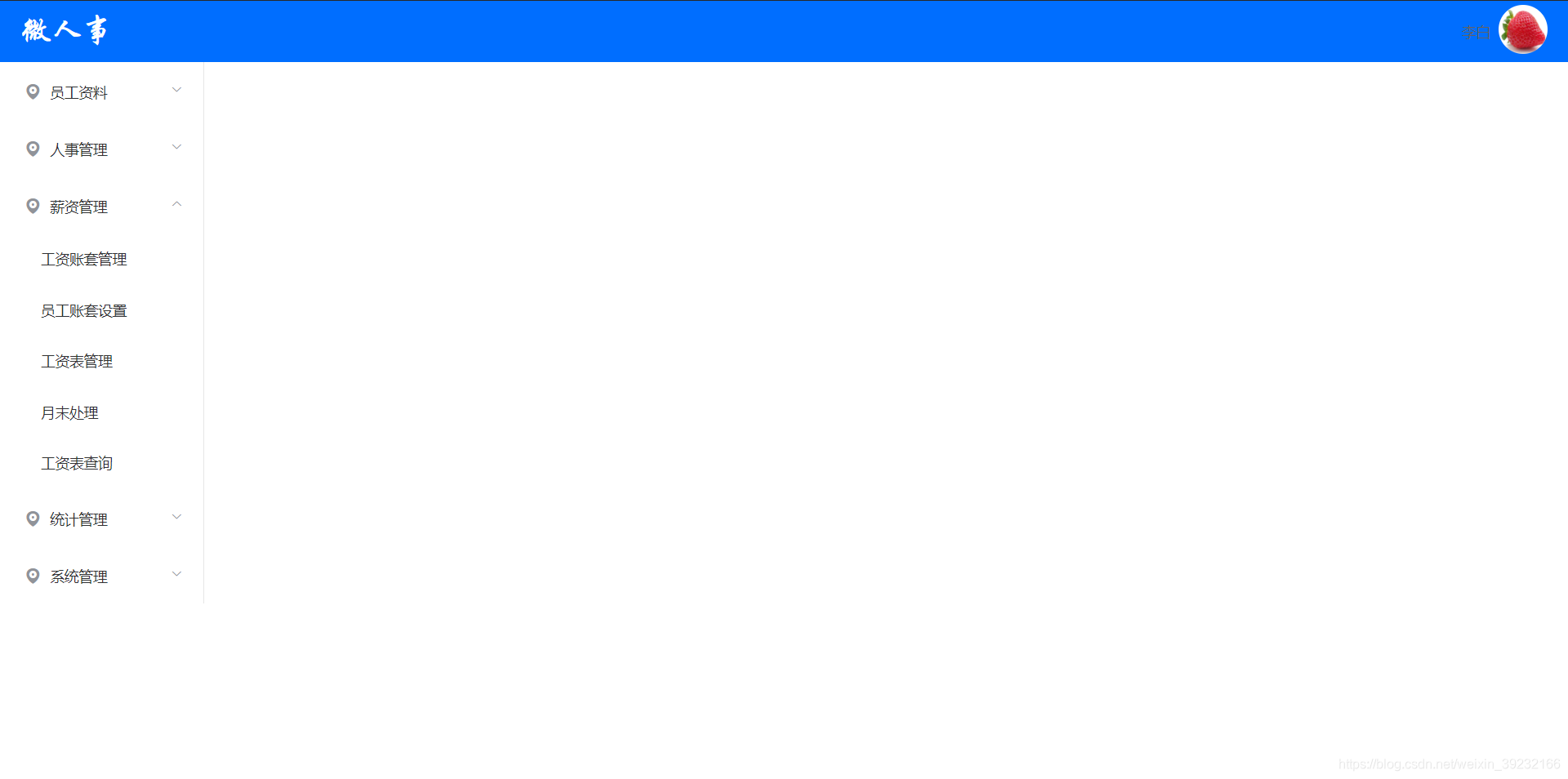
左侧菜单图标
http://www.fontawesome.com.cn/
安装fontawesome
npm install font-awesome
安装成功之后 更改class
更改前
<el-submenu :index="index+''" v-for="(item, index) in routers" :key="index" v-if="!item.hidden">
<template slot="title">
<i class="el-icon-location"></i>
<span>{{item.name}}</span>
</template>
<el-menu-item :index="child.path" v-for="(child, indexj) in item.children" :key="indexj">{{child.name}}</el-menu-item>
</el-submenu>
main.js中引用fontawesome
import 'font-awesome/css/font-awesome.min.css'
更改后
<el-menu @select="menuClick" unique-opened>
<el-submenu :index="index+''" v-for="(item, index) in routers" :key="index" v-if="!item.hidden">
<template slot="title">
<i style="margin-right: 5px;color: #3fceff" :class="item.iconCls"></i>
<span>{{item.name}}</span>
</template>
<el-menu-item :index="child.path" v-for="(child, indexj) in item.children" :key="indexj">{{child.name}}</el-menu-item>
</el-submenu>
</el-menu>
效果如下

登录页面 回车登录
因为是elementui 所以@keydown.enter.native 加了native 当回车的时候触发事件
<el-form-item prop="password">
<el-input type="text" v-model="loginForm.password" auto-complete="off" placeholder="请输入用户密码:" @keydown.enter.native="submitLogin"></el-input>
</el-form-item>